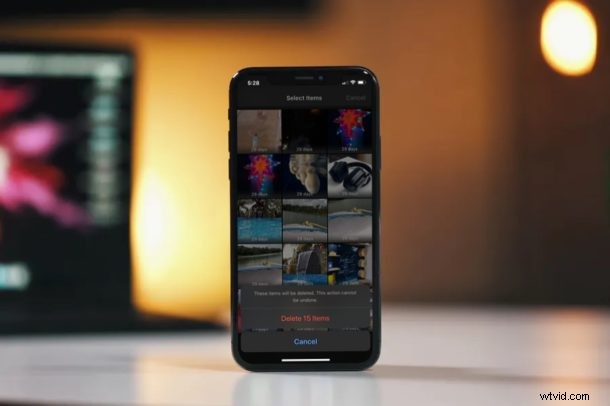
Sommige iPhone- en iPad-gebruikers kunnen besluiten dat ze alle video's van hun apparaten willen verwijderen. Dit kan mogelijk veel opslagruimte besparen, gezien hoe groot videobestanden zijn, vooral wanneer ze worden vastgelegd als 1080p- en 4K-video. Interessant is dat de video's die u opneemt of downloadt beide worden gemengd met de rest van uw foto's in de Foto's-app. Gelukkig is het vrij eenvoudig om video's uit de fotolijst te filteren, aangezien de app ook inhoud per mediatype weergeeft.
Als je weinig opslagruimte hebt, kan het verwijderen van video's je helpen om veel ruimte vrij te maken voor ander gebruik. Vergelijkbaar met hoe u alle foto's van een apparaat verwijdert, is dit niet bepaald een proces in één stap, omdat de inhoud eerst naar de map "Recent verwijderd" wordt verplaatst, die vervolgens handmatig moet worden geleegd om de opslagruimte vrij te maken (of wacht 30 minuten). dagen, maar als u een opslagtekort heeft, is dat onpraktisch). Hoe dan ook, het is vrij eenvoudig om alle video's van iOS- en iPadOS-apparaten te verwijderen, en het zou niet meer dan een minuut of twee moeten duren.
Als je wilt weten hoe je video's in bulk kunt verwijderen, lees dan verder om te ontdekken hoe dit proces werkt op iPhone, iPad en iPod touch.
Alle video's van iPhone en iPad verwijderen
Zoals eerder vermeld, is dit een proces in twee stappen, daarom verwijdert u de video's twee keer voor permanente verwijdering. Dit veronderstelt dat je een moderne versie van iOS gebruikt, omdat eerdere versies zich anders kunnen gedragen.
- Open de stock-app 'Foto's' vanaf het startscherm van je iPhone of iPad.

- Ga naar het gedeelte Albums in de Foto's-app en selecteer 'Video's' onder Mediatypen.
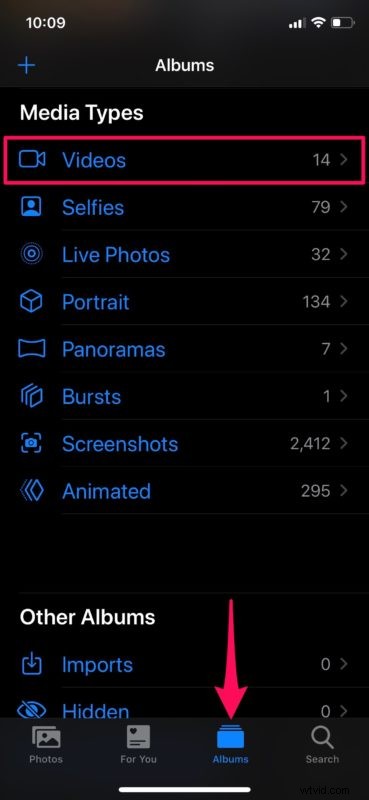
- Tik hier op "Selecteren" in de rechterbovenhoek van het scherm.
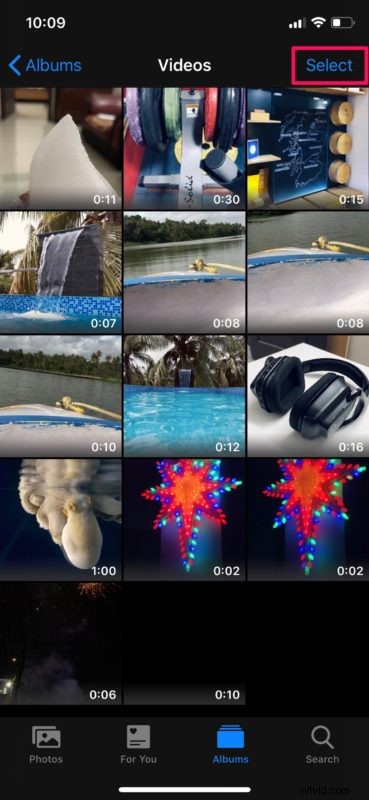
- Tik nu op 'Alles selecteren' in de linkerbovenhoek van uw scherm, zoals weergegeven in de onderstaande schermafbeelding.
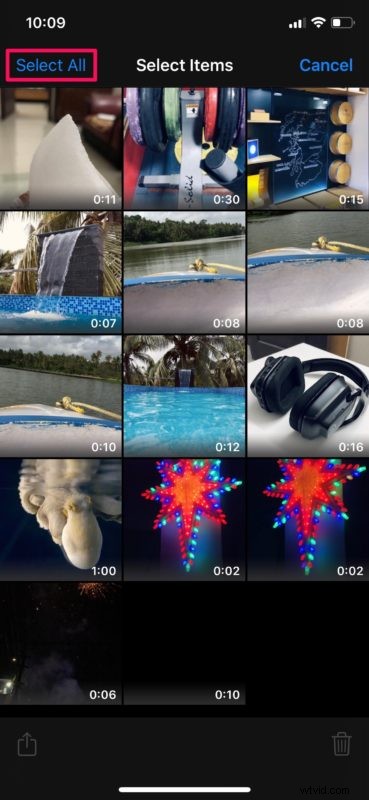
- Zodra alle video's zijn geselecteerd, drukt u op het "bak"-pictogram om het verwijderen te starten. U wordt gevraagd om uw actie te bevestigen.
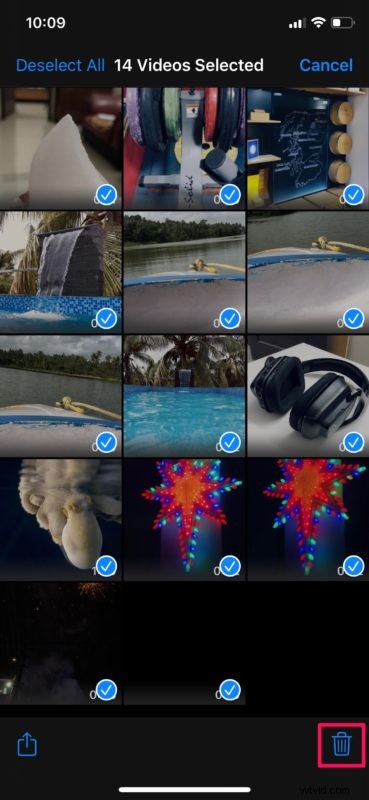
- We zijn nog niet helemaal klaar, want de video's die je zojuist hebt verwijderd, zijn alleen verplaatst naar het gedeelte 'Recent verwijderd'. Ga terug naar het gedeelte Albums in de app, scrol helemaal naar beneden en kies 'Onlangs verwijderd'.
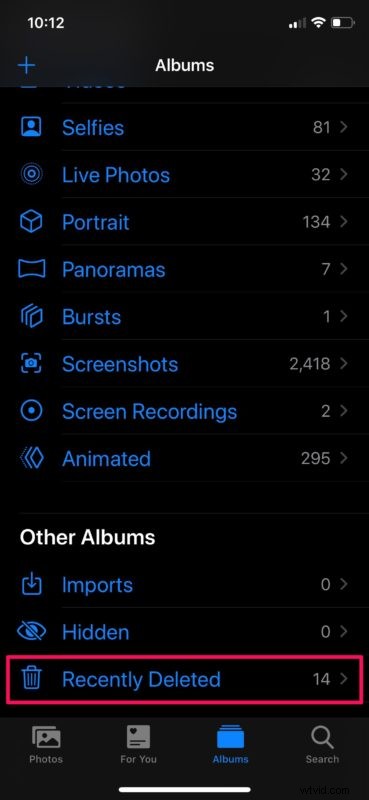
- Tik hier op 'Selecteren' in de rechterbovenhoek van het scherm.
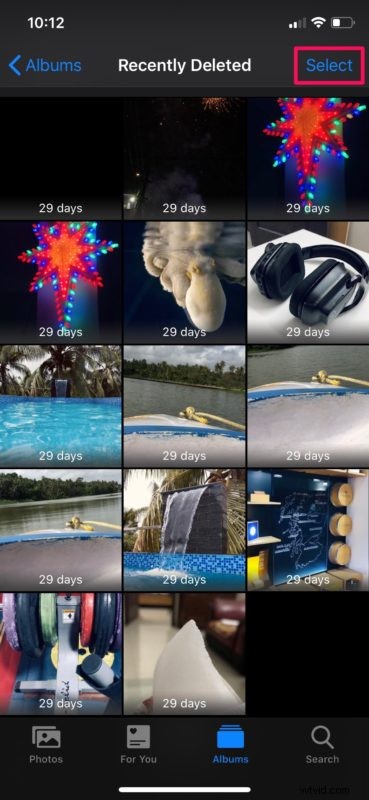
- Druk nu op 'Alles verwijderen' om alle video's die in je bibliotheek zijn opgeslagen permanent te verwijderen.
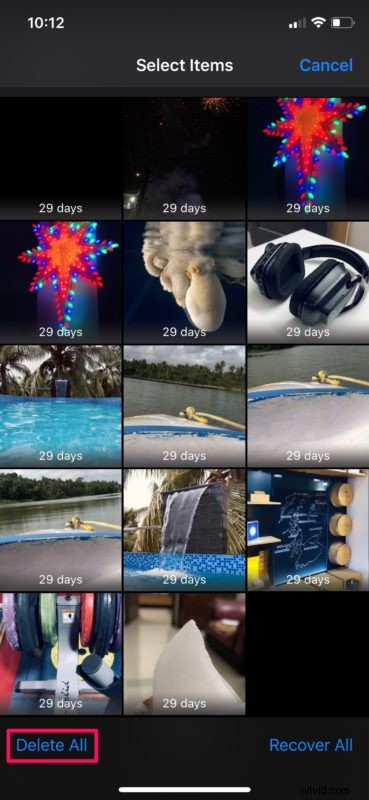
Dat was het zo'n beetje, je bent er nu in geslaagd om alle video's die op je iPhone en iPad zijn opgeslagen in bulk te verwijderen.
Het is niet verplicht om alle video's in de map 'Onlangs verwijderd' handmatig te verwijderen, maar als je een opslagbind hebt, wil je dat waarschijnlijk snel doen om capaciteit op het apparaat vrij te maken. Foto's en video's worden standaard 30 dagen bewaard in het gedeelte 'Recent verwijderd'. Daarna worden ze automatisch van uw apparaat verwijderd zonder dat de gebruiker iets hoeft te doen. Met die wachtperiodefunctie kun je alle video's herstellen die je per ongeluk hebt verwijderd, dus als je doorgaat met onmiddellijke verwijdering, houd er dan rekening mee dat je de optie verliest om die verwijderde video's te herstellen.
Onthoud dat als u iCloud-foto's gebruikt, het verwijderen van video's van uw iPhone of iPad ertoe leidt dat dezelfde video wordt verwijderd van alle andere gesynchroniseerde Apple-apparaten en dat de video('s) uit iCloud worden verwijderd.
Omdat het verwijderen van video's van het apparaat permanent is, is het een goed idee om de video's eerst over te zetten van iPhone of iPad naar een computer, zodat er een back-up van kan worden gemaakt en bewaard. Als het je niet kan schelen dat de video's worden verwijderd, is het misschien minder relevant om eerst een back-up van de video's te maken.
Heb je alle video's in bulk van je iPhone en iPad verwijderd? Zou je willen dat er een eenvoudigere manier was om media van je apparaten te verwijderen? Laat ons uw mening en mening weten in het opmerkingengedeelte.
